Là một phần của phiên bản Windows 10 Insider Preview Build 20221 mới nhất được phát hành cho Windows Insiders trong Kênh phát triển, Microsoft đã giới thiệu một tính năng hội nghị truyền hình mới tích hợp sẵn trên Windows 10 mang tên Meet Now.
Meet Now nằm trên Windows 10 Taskbar, cho phép bạn nhanh chóng bắt đầu một cuộc họp hoặc tham dự một cuộc họp đã lên lịch sẵn mà bạn được mời. Tích hợp này được hỗ trợ bởi Skype.
Bản thân tính năng Meet Now không phải là mới. Tính năng này đã xuất hiện trên Skype vào đầu năm nay để cải thiện trải nghiệm họp trực tuyến. Như nhiều người đã thấy, Skype đang phung phí lợi thế của một người đi đầu trong "sân chơi hội nghị truyền hình" khi các nền tảng khác như Zoom và thậm chí cả Google Meet dường như luôn đi trước một bước. Đại dịch bùng nổ khiến rất nhiều nơi trên thế giới phải thực hiện giãn cách xã hội và mọi người đã chọn cuộc gọi video để kết nối với bạn bè và gia đình, cũng như đồng nghiệp.
- Xem thêm: Cách sử dụng tính năng Meet Now trên Skype mới
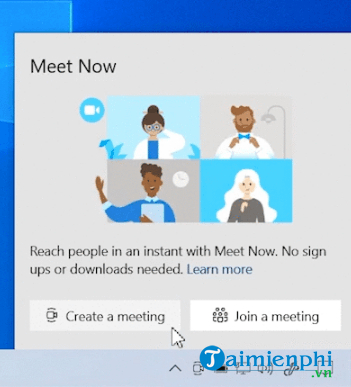
Microsoft hy vọng rằng việc tích hợp tính năng Meet Now vào Windows 10, với biểu tượng luôn hiển thị trong khu vực thông báo của Taskbar sẽ thu hút người dùng, ngay cả những đối tượng không sử dụng Skype.
Cách sử dụng Meet Now mới Windows 10
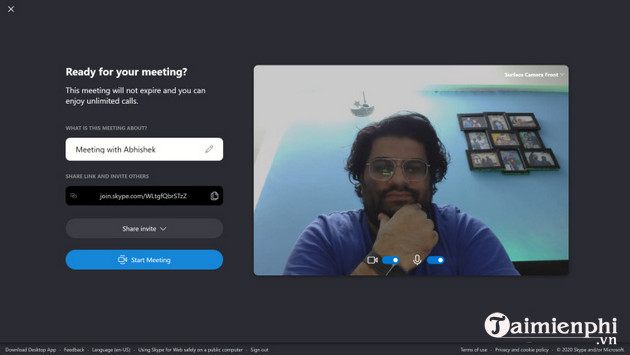
Meet Now cho phép người dùng Windows 10 kết nối với bất kỳ ai và dễ dàng thiết lập không gian cộng tác chỉ với 2 cú nhấp chuột. Nó miễn phí và không yêu cầu đăng ký hoặc download phần mềm. Mọi người có thể dễ dàng tham gia cuộc họp dù họ có tài khoản Skype hay không, và từ bất cứ thiết bị nào, di động hoặc máy tính, còn nếu muốn có tài khoản Skype, các bạn tham khảo ở đây
- Xem thêm: Cách tạo tài khoản Skype mới nhất
Tất cả những gì bạn cần làm để bắt đầu một cuộc gọi video là click vào biểu tượng Meet Now trên khay hệ thống và chọn Create a meeting. Meet Now sẽ mở một cửa sổ trình duyệt để bắt đầu cuộc họp trực tuyến. Bạn có thể chỉnh sửa tên cuộc họp và chia sẻ liên kết cuộc họp với người khác. Sau khi đã sẵn sàng, bạn bật micro, camera và ấn nút Start Meeting.
Khi cuộc họp bắt đầu, bạn sẽ được chào đón bằng trải nghiệm cuộc họp Skype thông thường. Bạn có khả năng trò chuyện, phản ứng bằng biểu tượng cảm xúc hoặc chia sẻ màn hình. Mỗi cuộc gọi có thể kéo dài đến 24 giờ, mặc dù hoàn toàn không có giới hạn thời gian diễn ra cuộc họp.

Khi ai đó gửi cho bạn một liên kết cuộc họp, bạn chỉ cần click vào biểu tượng Meet Now và ấn Join a meeting. Sau đó dán liên kết hoặc mã vào cửa sổ trình duyệt vừa xuất hiện, nhấp chuột vào nút Join để tham gia cuộc họp.
Liên kết cũng hoạt động trực tiếp trong trình duyệt (chỉ Microsoft Edge và Google Chrome được hỗ trợ chính thức vào thời điểm này) và đó là cách người dùng trên thiết bị di động hoặc hệ điều hành khác có thể tham gia.

Tuy nhiên, trải nghiệm họp trực tuyến có chút khác so với Skype khi thiếu khả năng thay đổi hiệu ứng hình nền và khả năng thêm liên hệ Skype. Tất nhiên, trước khi tính năng này ra mắt trong bản phát hành Windows 10 công khai (và nếu có), nó có thể bị thay đổi về hình thức hoặc chức năng.
Hiện tại, tính năng này mới chỉ được triển khai cho một nhóm nhỏ người dùng Insiders trong Dev Channel. Sau khi Microsoft xác định và khắc phục mọi vấn đề về hiệu suất và độ tin cậy, Meet Now dần dần sẽ được triển khai cho tất cả mọi người trong Dev Channel.
https://thuthuat.taimienphi.vn/microsoft-dang-thu-nghiem-tinh-nang-hop-truc-tuyen-meet-now-tren-windows-10-60722n.aspx
SwiftKey là ứng dụng bàn phím hiệu quả trên thiết bị Android, nhưng không phải ai cũng biết hết các tính năng và cách sử dụng SwiftKey.
- Xem thêm: Mẹo và thủ thuật sử dụng bàn phím SwiftKey cho Android